Heb je gemerkt dat je 's nachts wifi uitschakelt en het' s ochtends op je iPhone is ingeschakeld ? Of heb je wifi op je Android uitgeschakeld en werd het na een tijdje actief geworden? Waarom gebeurt dit? Wilt u leren hoe u kunt voorkomen dat uw smartphone automatisch Wi-Fi inschakelt?
Nou, je bent op de juiste plaats - in dit artikel gaan we uitleggen waarom dit gebeurt en wat je kunt doen om het te stoppen.
Dus, laten we beginnen!
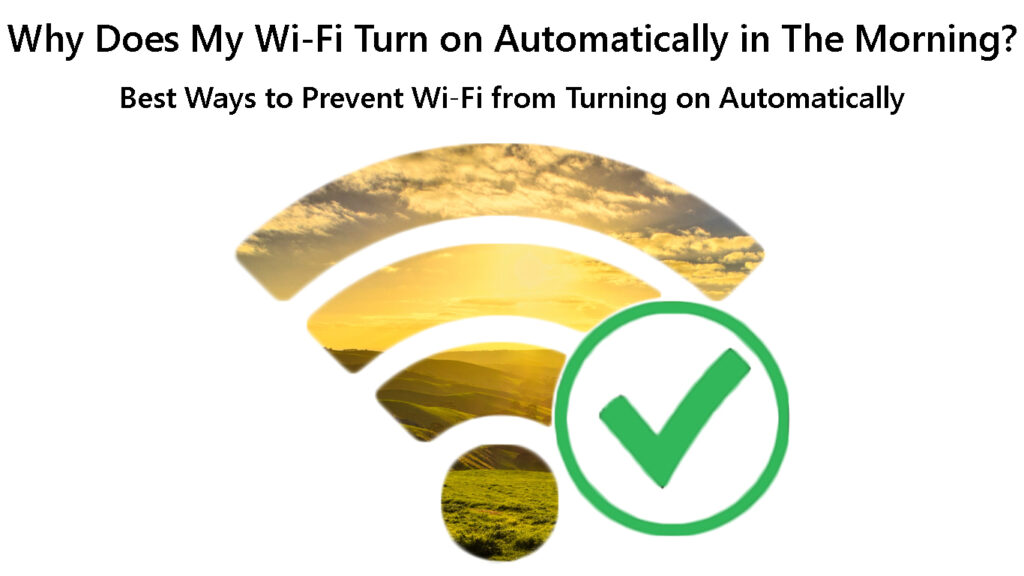
Waarom wordt Wi-Fi automatisch ingeschakeld?
Deze functie is ontworpen om het leven gemakkelijker te maken , maar het is behoorlijk vervelend voor de meeste mensen, vooral als we vroeg in de ochtend of midden in een vergadering beginnen met het ontvangen van meldingen.
Het bedieningscentrum dat aanwezig is op zowel iPhone als Android, hebben ons in staat om gemakkelijk toegang te krijgen tot verschillende functies op onze telefoon en ze in slechts twee stappen in te schakelen of uit te schakelen (vegen omhoog of omlaag en tik).
Aanbevolen lezen:
- Worden Wired en Wi-Fi als één netwerk beschouwd? (Bedrade Wi-Fi-netwerken vergeleken)
- Hoe logt u in op een Wi-Fi Extender-netwerk? (Stapsgewijze instructies)
- Gebruikt mijn mobiele telefoon gegevens wanneer verbonden met Wi-Fi? (Stop uw telefoon om mobiele gegevens te gebruiken wanneer ze zijn aangesloten op Wi-Fi?)
Op een iPhone moet u van het startscherm vegen, hoewel deze is vergrendeld, en u kunt Wi-Fi, Bluetooth, mobiele gegevensverbinding gemakkelijk inschakelen/uitschakelen , enzovoort.
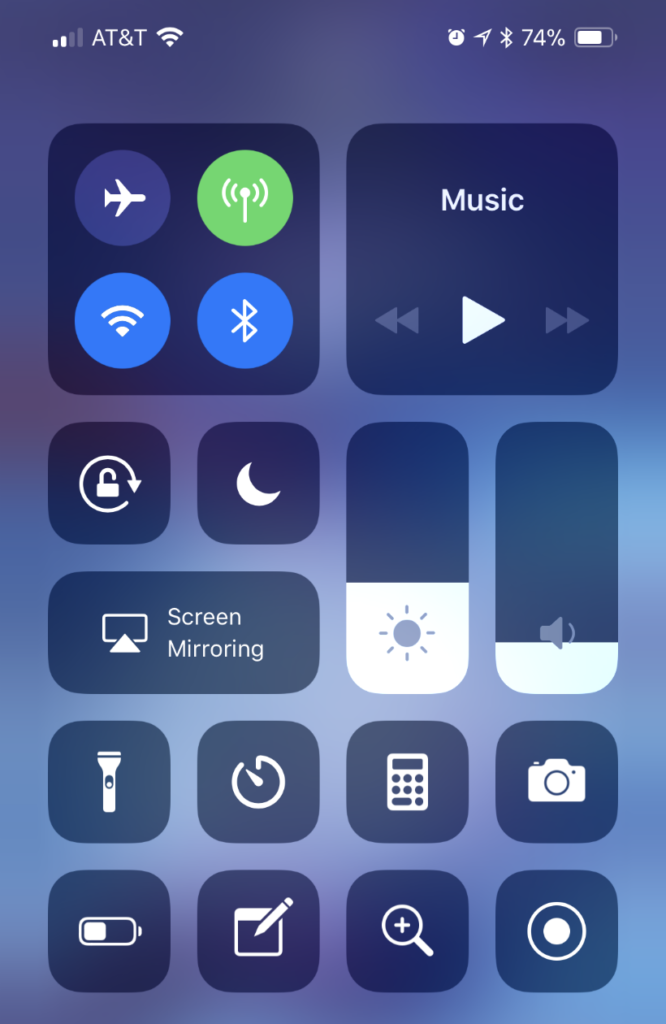
Hetzelfde gebeurt op Android -telefoons waar u vanaf de bovenkant van het startscherm moet vegen om het controlecentrum te zien.
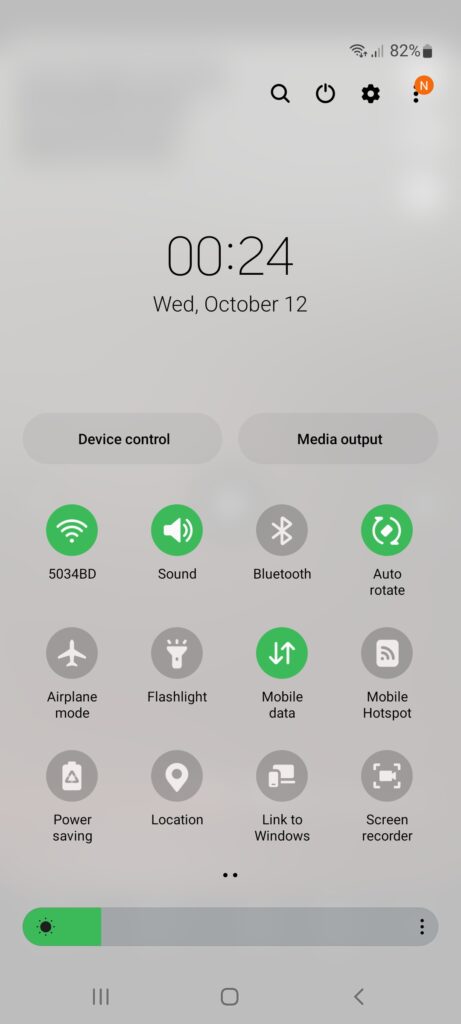
Wi-Fi op deze manier uitschakelen schakelt het echter niet echt uit. Het verbindt het gewoon van het netwerk, terwijl Wi-Fi nog steeds actief is. Dus wanneer u Wi-Fi uitschakelt van het controlecentrum, kunt u verwachten dat het automatisch vroeg in de ochtend om 5 uur (iPhone) automatisch verbindt of wanneer het een sterk signaal van een bekend netwerk (Android) detecteert.

De beste manier om te voorkomen dat Wi-Fi automatisch ingeschakeld wordt?
Het goede hier is dat we gemakkelijk kunnen voorkomen dat Wi-Fi automatisch op onze telefoon inschakelt , maar het vereist nog een paar tikken in de instellingen.
Android telefoon
Als het gaat om Android, merkt u misschien niet dat de wifi elke ochtend is, maar u kunt zeker merken dat uw wifi na enige tijd automatisch inschakelt.
Als u dit gedrag hebt opgemerkt en u wilt voorkomen dat het opnieuw gebeurt, zijn hier de stappen die u moet nemen.
- Ontgrendel uw Android -telefoon en veeg naar beneden van de bovenkant van het startscherm.
- Tik op het pictogram Little Gear voor toegang tot instellingen.
- Tik nu op verbindingen en vervolgens op Wi-Fi.
- Tik op de drie horizontale stippen in de rechteronder van het scherm en tik op Advanced.
- Stel de Turn automatisch in Wi-Fi in op UIT.

Opmerking: deze functie werkt niet als de locatie in de instellingen is uitgeschakeld.
iPhone
Je hebt misschien op je iPhone gemerkt dat wanneer je wifi uit het controlecentrum uitschakelt, het pictogram net grijs is. Welnu, dit betekent dat het tijdelijk is gedeactiveerd en u kunt verwachten dat het 's ochtends wordt ingeschakeld.
Volg deze stappen om dit te voorkomen:
- Ontgrendel uw iPhone en tik op het pictogram Instellingen op het startscherm.
- Tik nu op de Wi-Fi Slider-knop om deze uit te schakelen. Dit zal Wi-Fi volledig uitschakelen, en het zal niet opnieuw worden ingeschakeld tenzij je het handmatig doet. U kunt het inschakelen vanuit het controlecentrum, maar het zal niet automatisch worden ingeschakeld.

- Wanneer u het wifi-pictogram in het controlecentrum bekijkt, zult u merken dat het nu anders is. Het wifi-pictogram is gekruist, wat betekent dat wifi volledig is uitgeschakeld.

Zal Wi-Fi automatisch draaien wanneer de vliegtuigmodus is ingeschakeld?
Hoewel de meeste mensen niet aanraden om de vliegtuigmodus in te schakelen om Wi-Fi uit te schakelen , is het nog steeds een optie die de Wi-Fi niet automatisch toestaat.
Het is aan jou of je het wel of niet wilt gebruiken, maar als je echt niet wilt worden afgeleid door de meldingen terwijl je slaapt of werkt, is de vliegtuigmodus een geweldige optie. Zoals sommige mensen zouden zeggen, is de vliegtuigmodus de beste productiviteits -app die u al op uw smartphone hebt.
Natuurlijk kunt u Wi-Fi gebruiken terwijl de vliegtuigmodus is geactiveerd, maar u moet het handmatig inschakelen.
Hoe u wifi kunt gebruiken in de vliegtuigmodus
Andere manieren om te voorkomen dat uw telefoon automatisch verbinding maakt met Wi-Fi
De andere twee manieren waarop u kunt gebruiken om te voorkomen dat uw telefoon automatisch Wi-Fi inschakelt om de functie Auto-Join uit te schakelen of het netwerk te vergeten.
Automatisch
Normaal gesproken raden we dit niet aan dit te doen, vooral omdat de Auto-Join-functie de telefoon automatisch in staat stelt verbinding te maken met een bekend netwerk wanneer u binnen bereik bent. Dit betekent dat u uw smartphone niet elke keer hoeft te ontgrendelen en handmatig verbinding moet maken wanneer u thuiskomt.
iPhone - Tik op Instellingen en vervolgens wifi. Tik op het netwerk waarnaar u bent verbonden. De functie Auto Join is er, dus u kunt deze met slechts één klik inschakelen/uitschakelen.

Android - Veeg naar beneden van de bovenkant van het startscherm en tik op het pictogram Instellingen (versnellingspictogram). Tik op verbindingen en vervolgens op Wi-Fi. Naast de netwerknaam waarmee u bent aangesloten, is een versnellingspictogram. Tik erop en u ziet de swipe-knop naast automatisch opnieuw verbinden. Gebruik het om deze optie uit te schakelen en in te schakelen.
Auto opnieuw inschakelen/uitschakelen opnieuw verbinden (Samsung -telefoon)
Vergeet netwerk
Aan de andere kant, wanneer u een netwerk op uw apparaat vergeet, betekent dit dat u het draadloze wachtwoord moet invoeren de volgende keer dat u verbinding wilt maken. En dan moet je het netwerk opnieuw vergeten wanneer je het niet meer gebruikt. Om eerlijk te zijn, dit kan behoorlijk vervelend en tijdrovend zijn.
iPhone - Tik op Instellingen en vervolgens wifi. Tik op het netwerk waarnaar u bent verbonden. Vergeet dat dit netwerk bovenaan staat, dus tik erop als u het netwerk wilt vergeten.
Vergeet het netwerk op een iPhone
Android - Veeg naar beneden van het startscherm. Houd het Wi-Fi-pictogram ingedrukt. Wi-Fi-instellingen worden geopend. Klik op het tandwielpictogram naast het netwerk waarnaar u bent aangesloten. Rechtsonder van het scherm zal er een klein recycle prullenbak pictogram gelabeld vergeten. Tik erop om dat draadloze netwerk te vergeten.
Vergeet het netwerk op een Android -telefoon
Laatste woorden
Weten waarom uw telefoon Wi-Fi automatisch activeert en hoe u deze kunt stoppen, is essentieel. Er zijn ook veel andere opties op onze smartphones die zijn ontworpen om ons te helpen, maar zijn gewoon niet voor ons persoonlijk. Daarom is het goed om te weten hoe deze te beheersen, zodat ze geen constante frustratie worden.
Hopelijk zijn we erin geslaagd om uit te leggen waarom uw telefoon 's ochtends of na een tijdje verbinding maakt met Wi-Fi. Nu weet je hoe je deze functie kunt inschakelen en uitschakelen.
